iOS 上的 Apple 时钟应用程序有多种方法可以设置闹钟以在特定时间响铃您的 iPhone。您可以设置睡眠/唤醒闹钟以配合特定日期的睡眠时间表,也可以设置其他自定义的闹钟,以适应一天中的不同时间。
如果您想在 iPhone 上设置或更改闹钟,以下帖子应该可以帮助您做到这一点。
如何在iPhone上更改睡眠/唤醒闹钟
“睡眠”定时不仅是让你为睡眠做好准备的专注模式例程,还会在你醒来时在“时钟”应用中设置闹钟。如果您的 iPhone 上已有睡眠时间表,您可以按照以下步骤进行更改。
- 在 iPhone 上打开“时钟”应用。
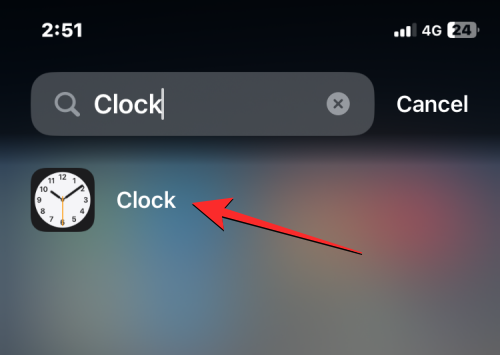
- 在“时钟”中,选择底部的“闹钟”选项卡。
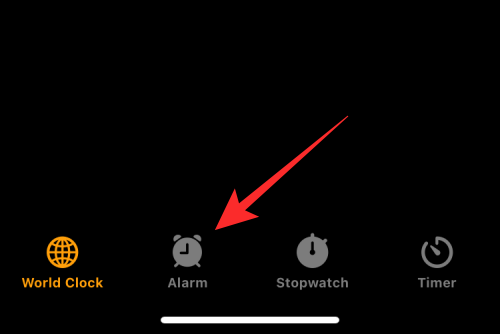
- 现在,点击“睡眠 |醒来“部分。
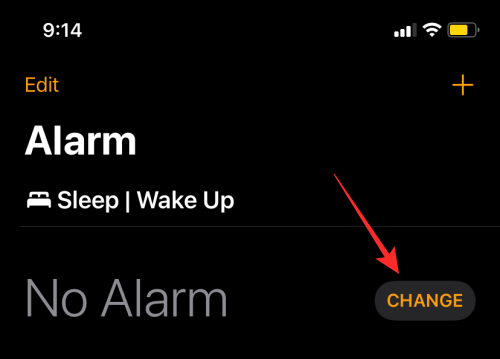
- 在“更改唤醒”屏幕中,您可以通过打开“警报选项”下的“警报”切换来启用唤醒警报。如果您希望完全禁用警报,可以关闭此切换开关。
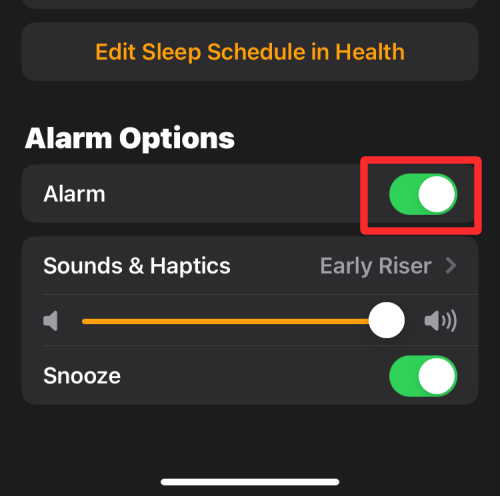
- 如果您想修改特定日期的睡眠闹钟,请向下滚动并点击“健康”中的“编辑睡眠时间表”。
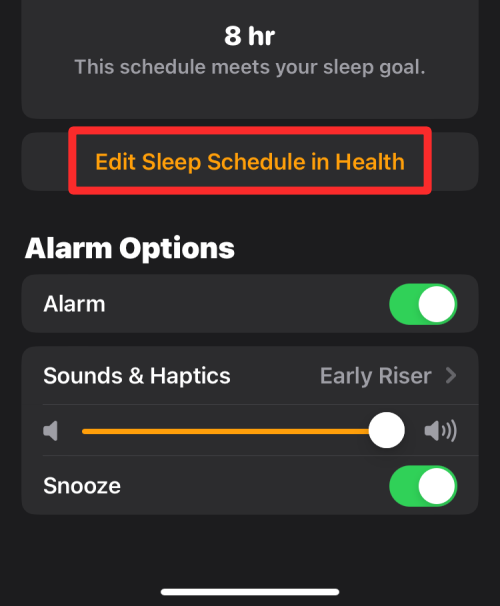
- 现在,您将在“健康”App 中看到“完整日程”屏幕。在“完整时间表”下,点击睡眠时间表下方的编辑。
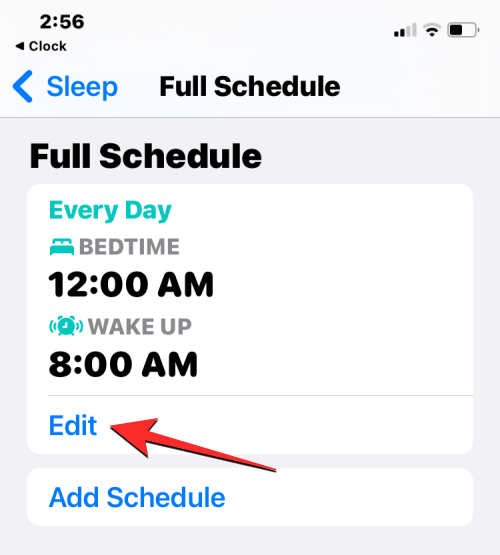
- 在这里,您将在“活动天数”部分中看到启用唤醒闹钟的所有日期。当唤醒闹钟处于活动状态时,一周中的几天会以蓝色圆形背景突出显示。您可以通过点击您选择的日期来禁用特定日期的此闹钟。同样,您可以轻点未突出显示的日期,以激活所选日期的睡眠闹钟。
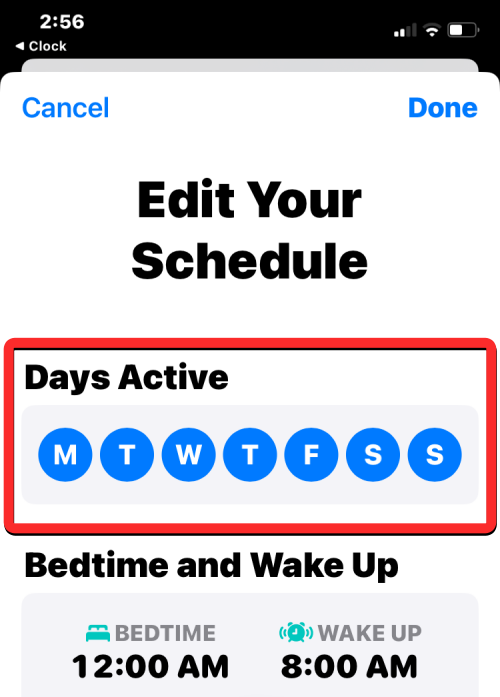
- 修改所选日期的闹钟后,点击右上角的完成。
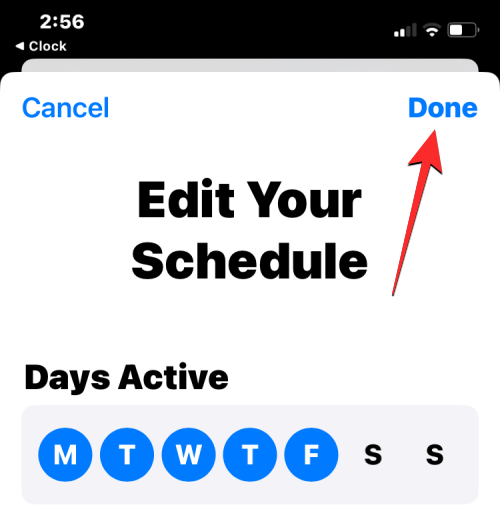
“时钟”应用中的“睡眠”闹钟现在将显示您所做的更改。
如何在 iPhone 上更改常规闹钟
除了睡眠时间表之外,时钟应用程序还允许您创建和更改其他闹钟,如果您喜欢坚持在 iPhone 上设置闹钟的传统方式,或者您只想为日常生活设置多个闹钟,您可以使用这些闹钟。
您可以按照以下步骤更改 iPhone 上预先存在的闹钟。
- 在 iPhone 上打开“时钟”应用。
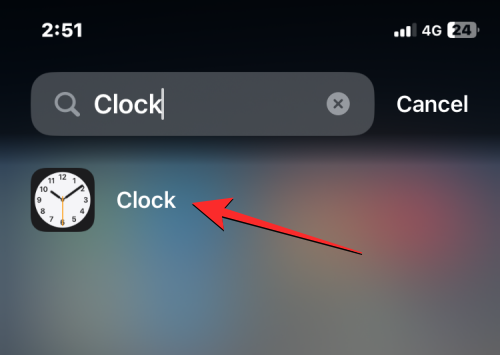
- 在“时钟”中,选择底部的“闹钟”选项卡。
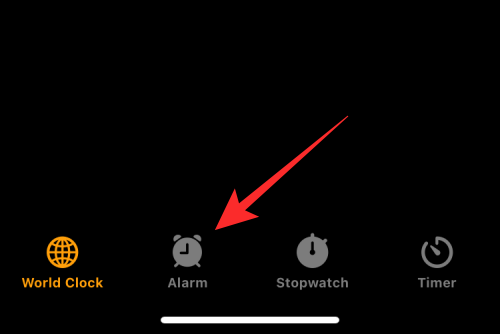
- 在此屏幕上,在“其他”下选择要更改的警报。如果您之前没有创建闹钟,请点击屏幕右上角的 + 图标。
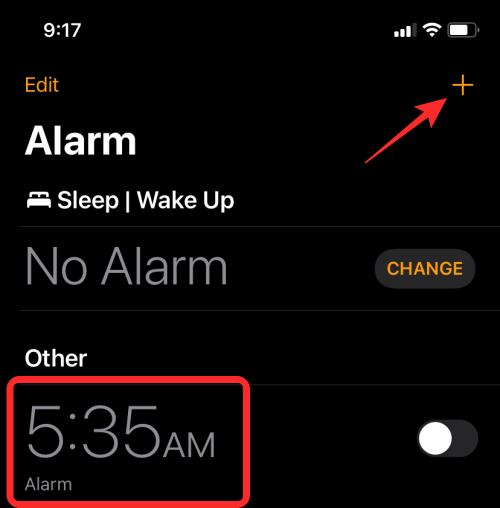
- 现在应出现 Edit Alarm 屏幕。在这里,通过滚动小时和分钟列并选择 AM/PM,更改要为更新的闹钟设置的时间。
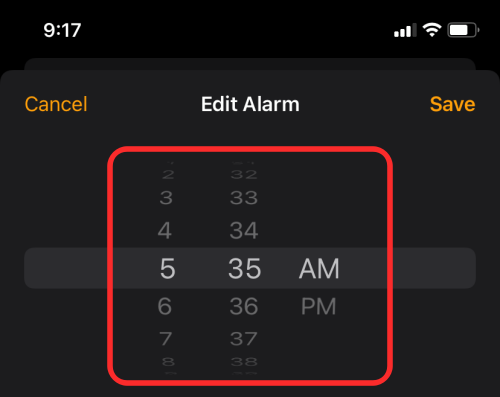
- 完成后,您可以转到其他警报控件。如果您希望新闹钟在一周中的另一天同时响起,您可以点击“重复”选项。
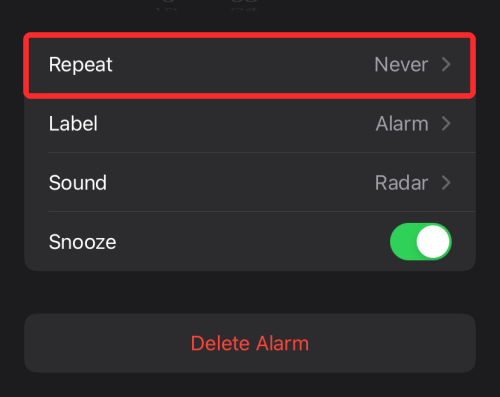
- 在下一个屏幕上,选择您希望重复闹钟的星期几,然后点击左上角的<返回。
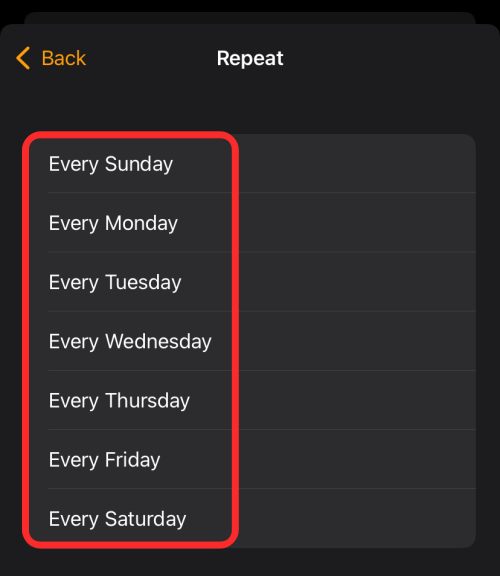
- 现在,您可以通过点击标签并在下一个屏幕上输入首选名称来更改警报的名称。
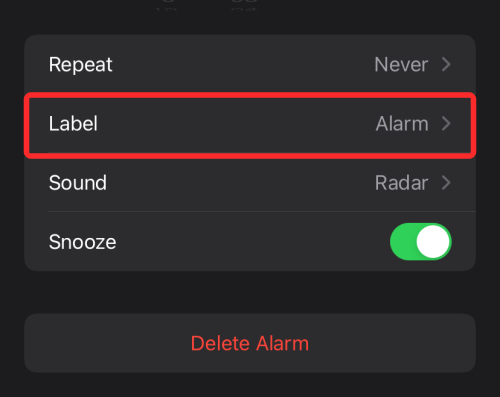
- 接下来,您必须通过点击声音来设置闹钟铃声。
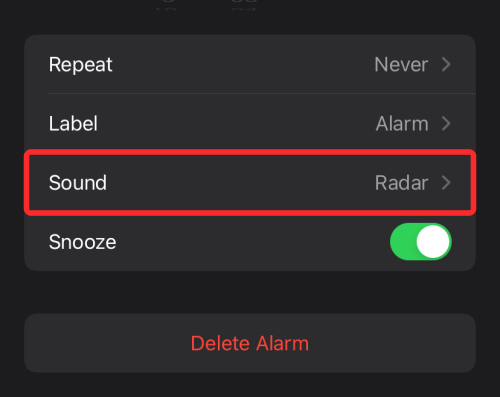
- 在下一个屏幕上,您将获得从 iPhone 默认的“铃声”、您从 App Store 购买或从 Apple Music 中选择歌曲(如果您订阅)的选项。选择要设置的音调,然后返回上一屏幕。
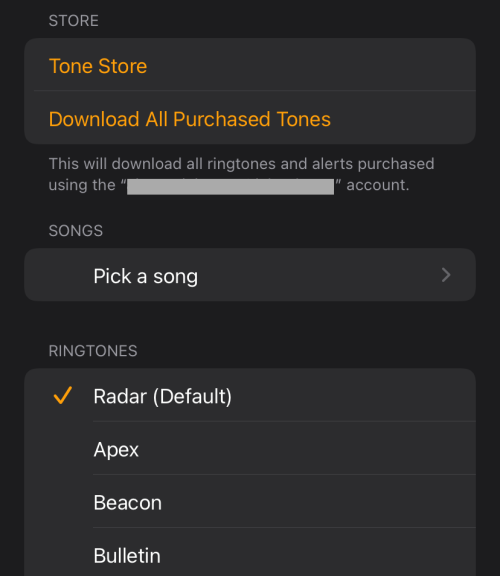
- 如果您希望此闹钟每 9 分钟响一次,直到您醒来或收到提醒,您可以打开“贪睡”开关。
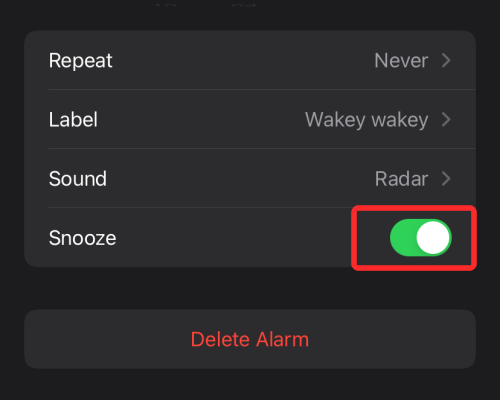
- 完全配置闹钟后,点击右上角的保存。
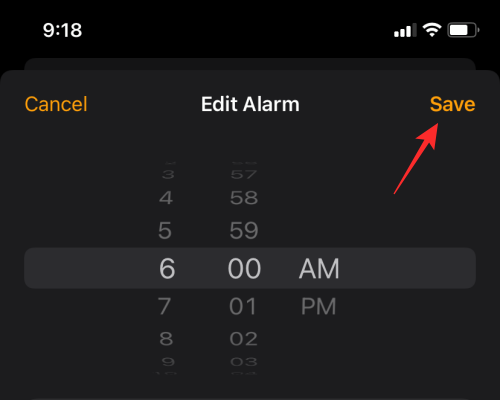
- 保存闹钟后,您应该会在“其他”下看到它突出显示,并且旁边的切换开关将被启用。
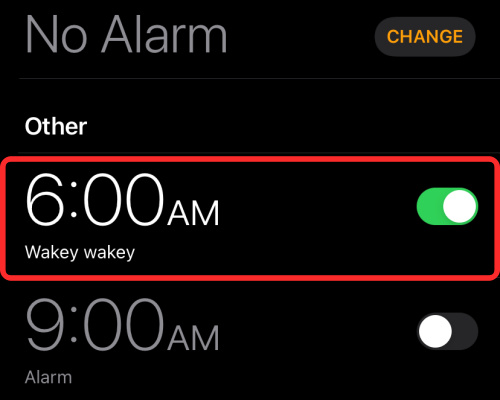
未经允许不得转载:表盘吧 » 如何在iPhone上更改闹钟

